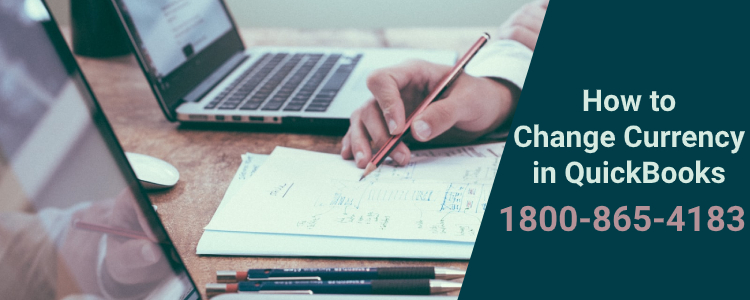
Hurtigbøger er en velsignelse for de virksomheder, der beskæftiger sig med flere valutaer på samme tid. Beskæftiger sig med forskellige lande indebærer en smule mere arbejde i at holde og vedligeholde bøger af konti i flere valutaer. Så hvis du finder det svært, så lad os tjekke ud på”Sådan ændres valuta i Hurtigbøger”
arbejdet kommer ikke over ved registrering af disse transaktioner i deres respektive valutaer, men du bliver derefter nødt til at konvertere disse valutaer for at afbalancere dine rapporter. Først vil det hele ved flere valutaer se skræmmende ud, men med Hurtigbøger vil dit arbejde være en kagevandring.
før du skifter valuta i Hurtigbøger:
hvis du bruger Hurtigbøger og vil ændre valuta eller bruge flere valutaer på samme tid, er her nogle punkter, der skal huskes:
- aktivering af flere valutafunktioner i Hurtigbøger kan ikke tilbageføres.
- således kun aktivere multi valuta funktion, når din virksomhed rent faktisk handler i dem.
- Vedligehold en sikkerhedskopi af dine filer for at have ekstra sikkerhed.
- når du bruger multivaluta, skal du også aktivere aktivering og spore andre valutaer.
- dette skyldes, at forskellige konti og leverandører bruger forskellige valutaer, så du har brug for en sporingsfunktion for at kontrollere priser inden for Kbh.
Sådan ændres valuta i Hurtigbøger
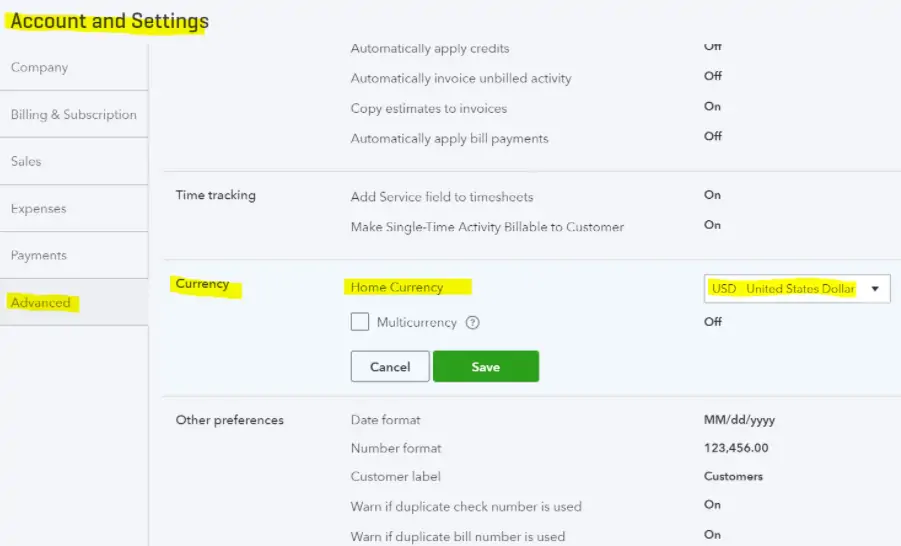
når du har taget hånd om alle forholdsregler, er det nu tid til at ændre valuta i Hurtigbøger. Følg med, og din forespørgsel” Sådan ændres valuta i Hurtigbøger ” vil blive sorteret.
Samlet Tid: 5 minutter
Trin 1:
🔹 Log ind på din konto og naviger til din firmafil.
Trin 2:
🔹 vælg fanen Indstillinger, og klik på knappen virksomhedsindstillinger fra rullemenuen.
Trin 3:
🔹 fra det nyligt viste vindue skal du vælge Avanceret
Trin 4:
🔹 Rul ned for at finde valutaens mulighed.
Trin 5:
🔹 Vælg nu din hjemvaluta fra de almindelige valutaer
Trin 6:
🔹 Vælg Multi valuta alternativknappen, og dette vil gøre det muligt for nævnte.
Trin 7:
🔹 du vil nu blive advaret med en meddelelse om, at “aktivering af multivaluta vil låse din hjemmevaluta og aldrig blive ændret”.
Trin 8:
🔹 Klik på Ok til meddelelsen.
trin 9:
🔹 Gem dine præferencer og din multi valuta konto vil nu være aktiv.
<br>
Sådan tilføjes valuta i Hurtigbøger?
hvis du i fremtiden udvider og tilføjer flere valutaer i din portefølje, skal det samme tilføjes på din konto. Dette kan gøres gennem følgende trin:
- når dine Hurtigbøger er aktive, skal du vælge fanen Indstillinger.
- Naviger til fanen valutaer,
- Klik på “Tilføj valutaer”.
- Vælg den valuta, du vil tilføje, på den foruddefinerede liste.
- Klik på Gem, og dine Valutaer vil nu blive tilføjet din firmakonto.
Sådan tilføjes udenlandsk valuta transaktion?
før du kan tilføje udenlandsk valuta transaktion i dit program, skal du tage et notat af følgende:
- kun en valuta kan tildeles en klient.
- alle dine nuværende kunder i dit program vil blive tildelt din almindelige valuta.
- du kan tilføje udenlandske kunder med udenlandsk valuta via fanen leverandør eller Kundecenter.
- hvis navnet på din udenlandske klient passer perfekt til din almindelige klient, kan du bruge et lidt andet brugernavn.
trin til at tilføje transaktioner i fremmed valuta:
- hvis du vil føje en udenlandsk kunde til din konto, skal du klikke på fanen Kundecenter.
- du kan finde fanen fra den øverste navigationslinje.
- klik på fanen leverandørcenter for at tilføje en udenlandsk leverandør.
- hvis du vil tilføje en kunde, skal du klikke på fanen ny kunde og tilføje en kreditor tilføje en ny kreditor-fane.
- Indtast alle detaljer relateret til den pågældende kunde eller leverandør.
- Klik på fanen valutaer og tildel en valuta til den pågældende kunde eller leverandør.
- hvis du vil gemme dine præferencer, skal du vælge at klikke på ok.
hvis du har fulgt ovenstående trin, er du nu:
- Skift valuta,
- Tilføj ny valuta til din konto,
- Tilføj udenlandsk valutatransaktion inden for KB og
- tild en ønsket valuta for den konto.
men hvis du stadig leder efter et svar på “Sådan ændres valuta i Hurtigbøger” og afstemmer udenlandsk valuta, så få al hjælp fra vores Hurtigbøger. Vores fagfolk er højt kvalificerede til at tage enhver forespørgsel, du måtte have, så vent ikke længere og løse dit problem nu.